
Guia simples para excluir filmes / vídeos no iPod

O dispositivo iPod portátil permite que você facilmente tirar fotos e gravar vídeos, salvar filmes baixados, para que você possa entreter-se livremente quando em necessidade. No entanto, o dispositivo compacto tem armazenamento limitado. Em alguns casos, você tem que abrir mão de alguns filmes ou vídeos antigos para economizar espaço suficiente para novos downloads. Para excluir filmes no iPod, você pode fazê-lo dentro do dispositivo iPod ou com a ajuda de um computador.
1. Excluir filmes / vídeos no iPod dentro do dispositivo
2. Excluir filmes / vídeos no iPod com o iTunes
3. Excluir em massa filmes / vídeos do iPod de uma vez por todas
- Toque em "Vídeos" na tela do seu iPod touch para ver seus filmes.
- Deslize o dedo da direita para a esquerda no filme que deseja excluir e toque em "Excluir".
Além disso, você pode acessar Configurações > Uso Geral do > > Gerenciar Armazenamento > Vídeos. Encontre o vídeo/filme que você deseja excluir e deslize-o para a esquerda e, em seguida, toque no botão vermelho "Excluir".
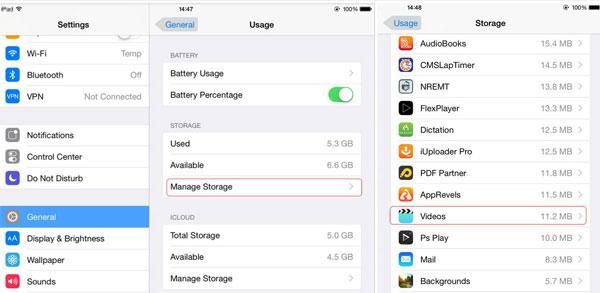
- Decida cuidadosamente sobre qual vídeo você deseja excluir antes de excluí-lo! E, em seguida, abra o iTunes no computador e, em seguida, ligue o dispositivo iPod ao computador.
- Se você quiser excluir o vídeo no seu iPod, sua biblioteca do iTunes e / ou seu Mac. Basta clicar com o botão direito do mouse na opção Excluir e continuar o processo.
- Se você simplesmente quiser excluí-lo do seu dispositivo iPod, basta clicar no dispositivo iPod no iTunes e, em seguida, selecione os filmes desejados e pressione a opção Excluir.
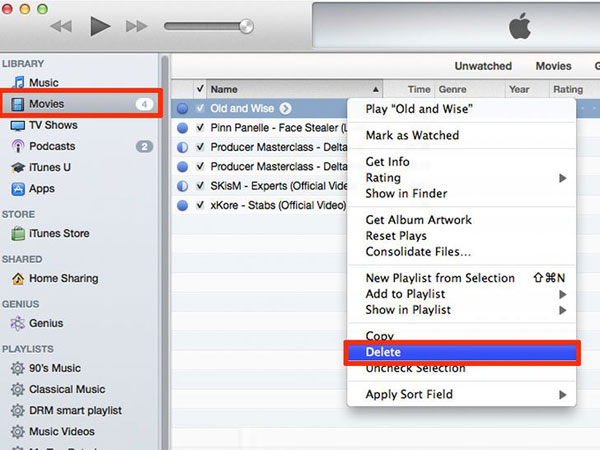
Bônus: Como gerenciar a biblioteca do iPod em ordem
Para alguns vídeos privados, você deve excluir permanentemente esses vídeos do seu iPod para garantir que suas informações pessoais não sejam vazadas. E não é suficiente simplesmente remover vídeos / filmes do iPod usando as duas maneiras mencionadas acima, uma vez que esses arquivos excluídos podem ser facilmente recuperados, desde que você obtenha uma ferramenta de recuperação profissional.
Mas com Coolmuster iOS Eraser, esses arquivos excluídos não terão chance de serem recuperados. Este software pode suportar todos os tipos de arquivos como contatos, mensagens, fotos, vídeos, filmes e muito mais, bem como todas as gerações de dispositivos iPhone, iPad e iPod, incluindo iPhone 14 Pro/14/13 Pro/13/12 Pro/12/11/X, iPad Pro, o novo iPad, iPad Air, iPad 9, iPad mini, iPod touch e etc.
Usar este software para excluir permanentemente filmes no iPod em um lote é apenas uma questão de passos simples:
1. Ligue o iPod ao computador e abra o software instalado no computador. Em seguida, este software irá detectar o seu dispositivo e verificar todos os arquivos.

2. Escolha o modo "Apagar todos os dados" para continuar o processo. Em seguida, todas as pastas de arquivos serão organizadas na interface principal. E, em seguida, pressione a opção Apagar agora para excluir permanentemente filmes no iPod com simples cliques.

Nota: Antes de excluir todos os arquivos em seu dispositivo, faça backup do seu dispositivo em caso de perda de dados inesperados.
Ao utilizar esses métodos, você pode efetivamente gerenciar e excluir filmes e vídeos em seu iPod, liberando espaço de armazenamento valioso e mantendo uma biblioteca de mídia organizada, especialmente usando Coolmuster iOS Eraser, um programa que pode limpar todos os vídeos e outros dados de uma só vez. Desfrute ao máximo da sua experiência iPod com armazenamento otimizado e uma coleção personalizada de filmes e vídeos.
Artigos relacionados:
Redefinir todas as configurações VS apagar todo o conteúdo
Como encontrar mensagens ocultas ou excluídas no iPhone
Tela do iPhone continua preta | Truques úteis ajudam você a corrigi-lo
Como corrigir o iPhone clicando por conta própria em 11 maneiras práticas





